Esistono diversi tipi di elementi di Outlook che potrebbero non essere visualizzati nella posta in arrivo, ma si vuole comunque tenere traccia di essi. Ad esempio:
-
Accettazione e rifiuto di riunioni
-
Conferme di lettura
-
Conferme di recapito
-
Risposte ai sondaggi
Per impostazione predefinita, Outlook elabora automaticamente le risposte alle riunioni e ai sondaggi in modo da non visualizzare i messaggi di posta elettronica nella posta in arrivo. Se Outlook non li elabora automaticamente o si vuole disattivare l'elaborazione automatica, seguire questa procedura.
-
Selezionare File > Opzioni > Posta.
-
Scorrere verso il basso fino alla sezione Verifica.
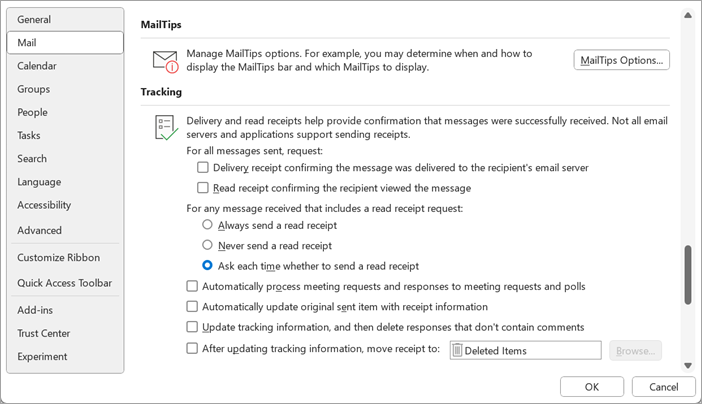
-
In Verifica, aggiornare le opzioni seguenti:
-
Spuntare la casella Conferma di recapito che conferma che il messaggio è stato recapitato al server di posta elettronica del destinatario e le caselle Conferma di lettura che conferma che il destinatario ha visualizzato il messaggio che richiedono rispettivamente una conferma di recapito e una conferma di lettura per tutti i messaggi inviati.
-
-
È possibile scegliere uno dei tre comportamenti predefiniti quando un utente invia un messaggio con una conferma di lettura:
-
Invia sempre una conferma di lettura
-
Non inviare mai una conferma di lettura
-
Chiedi ogni volta se inviare una conferma di lettura
-
-
Selezionare la casella Elabora automaticamente le convocazioni di riunione e le risposte alle convocazioni di riunione e ai sondaggi per impedire che le risposte alle riunioni e ai sondaggi vengano visualizzate nella posta in arrivo, a meno che un partecipante non abbia risposto con un commento. Tutte le altre richieste vengono elaborate automaticamente e l'invito alla riunione originale viene aggiornato per visualizzare le informazioni di verifica.
Deselezionando questa casella di controllo, nella posta in arrivo verrà visualizzato un messaggio per la risposta di ogni partecipante. -
Spuntando Aggiorna automaticamente l'elemento inviato originale con le informazioni sulla ricezione verrà tenuta traccia di tutte le conferme di lettura e recapito per gli elementi inviati e sarà possibile visualizzarne lo stato aprendo il messaggio inviato dalla cartella Posta inviata.
-
Selezionare la casella di controllo Aggiorna le informazioni sulla verifica, quindi elimina le risposte che non contengono commenti per aggiornare la convocazione di riunione originale con lo stato della risposta ed eliminare tutte le risposte che non contengono commenti.










